Listary——一款用了回不去的PC端神器
搜索文件随心所欲
用过Windows资源管理器的搜索功能,大家估计都会觉得大为头疼。它不仅搜索缓慢,不够准确,甚至无法保存搜索结果,每当离开搜索页再通过导航键进入时就需要重新进行搜索,又要花很长时间,令人大感郁闷。Listary的出现将为您带来火箭般的搜索体验,随时随地、随心所欲地在资源管理器中输入需要搜索的文件名(甚至在桌面),Listary 将自动捕获您输入的数据并进行搜索。响应速度飞快,基本上是即输即得。
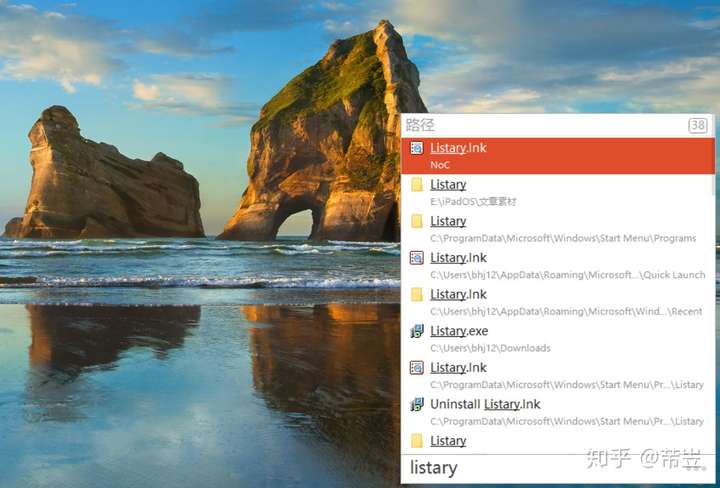
文件位置一步直达
当 Listary 搜索到文件后,若您只需找到文件位置,那么请您按下右方向键即可。同时 Listary 将载入右键菜单的所有命令,方便您对文件进行其他操作。 此外,Listary 提供了关键词过滤器对结果进行过滤,如果您需要搜索视频类文件my.avi,那么输入 “video: my.avi” 将获得更优质的搜索结果。
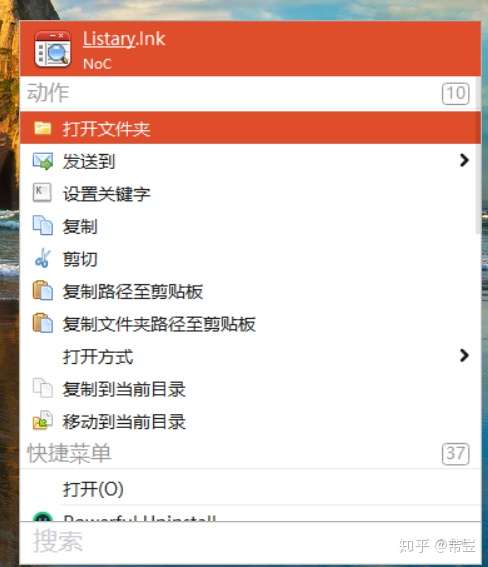
收藏目录一键完成
如果您需要经常打开某几个目录的话,您只需要在资源管理器中双击并选择右上角的收藏目录即可添加,随后在任意位置双击即可查看所有已添加的目录,鼠标移到即可查看子文件夹,单击即可进行跳转。同时,收藏文件夹中的文件将在搜索排序中 增加权重,使您更加得心应手。
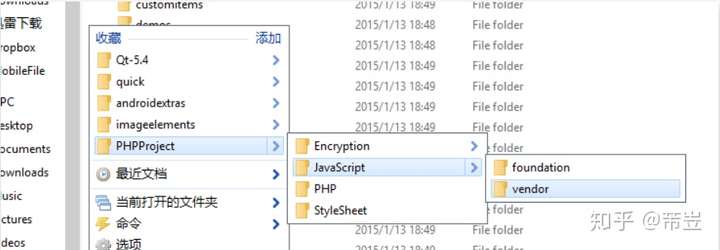
快速启动指定程序
Listary 会获取您计算机中的程序目录,只需要输入程序名称并按下 Win+G 键即可查看与之所匹配的程序列表。若没有找到您需要的程序,您可以进入 设置 -> 启动程序 中添加需要索引文件夹以获得最佳体验,这下我们也可以体验下类似于命令行启动程序的快感了。
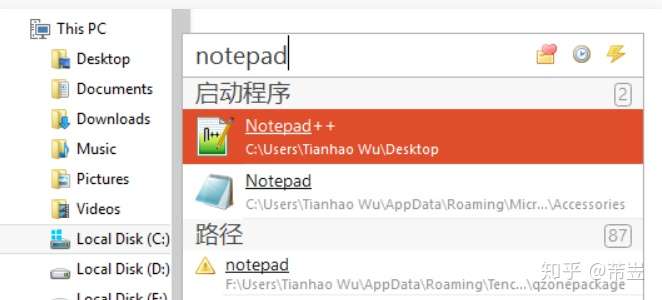
工程项目快速索引
很多程序员朋友可能会有这样的问题,很多源码文件分别被不同的项目文件使用而这些文件又具有相同的文件名,但其内容可能有极大差异。为此 Listary 引入了 工程 的概念,您只需将其添加至工程目录并分配项目名称,以后直接输入项目名称即可使 Listary 仅在某个项目文件夹范围内进行搜索而无需担心文件重名导搜索结果致混乱不堪(普通用户也可使用该功能包括一个常用文件夹加速搜索)。
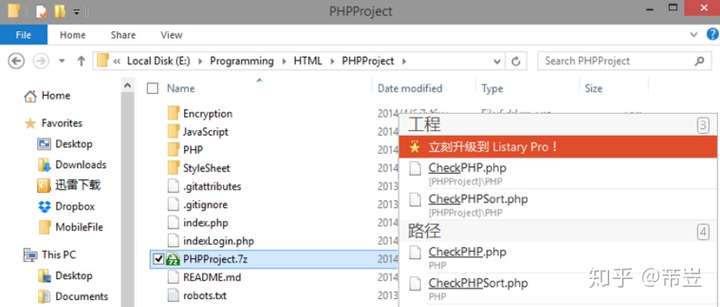
菜单功能增强指令
在 Listary 快捷菜单中您可以添加自定义控制命令,并提供数十个预置目录,也可添加 自定义命令 以及参数列表。同时您可以通过直接键入 “指令名 参数列表” 调用对应命令,参数列表由您指定。例如示例命令您可以输入 “txt 新建一个文本文件” 直接调用。
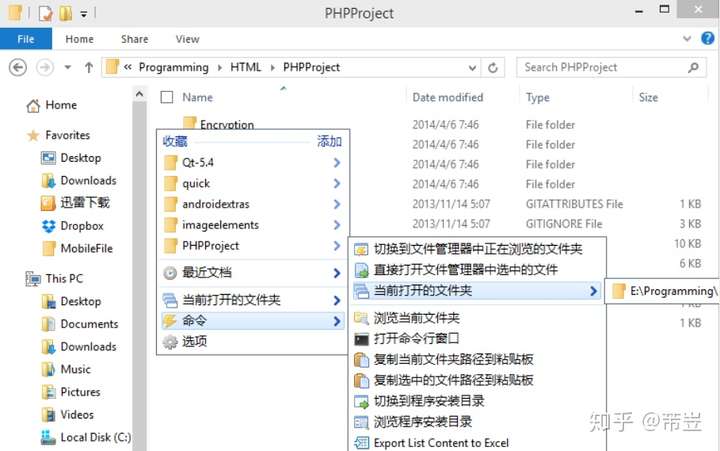
文件位置快速切换
您应该了解 “文件保存位置” 以及 “文件打开位置” 对话框的不解人情,每次都是在某个默认位置让用户选择文件,非常耗时。而 Listary 为您提供了快捷选择的可能性,不仅仅可以直接搜索,也可以在本地资源管理器打开文件目录再点击 “文件选择框”,Listary 将为您自动导航至改目录。
